Kaip klonuoti (pakeisti) maršrutizatoriaus MAC adresą ir kaip sužinoti „Mac“ adresą?
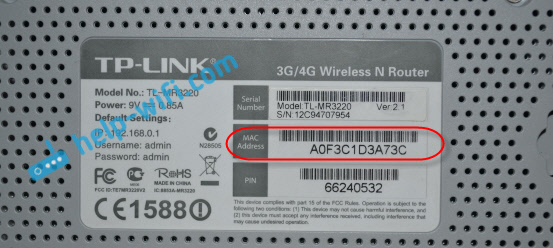
- 1609
- 156
- Mrs. Marcos Rippin
Kaip klonuoti (pakeisti) maršrutizatoriaus MAC adresą ir kaip sužinoti „Mac“ adresą?
Šiais laikais kai kurie interneto tiekėjai ir toliau sieja MAC adresą. Tai yra tada. Faktas yra tas, kad jei internetas pridedamas prie kompiuterio tinklo plokštės MAC adreso, tada prijungus laidą prie nešiojamojo kompiuterio tinklo plokštės arba prie maršrutizatoriaus, internetas neveiks. Nes „Mac“ adresas maršrutizatoriuje ir nešiojamasis kompiuteris bus skirtingas.
Nesuprantu, kodėl naudoti šį įrišimą. Tai sukelia daug sunkumų nustatant „Wi-Fi“ maršrutizatorius. Atrodo, kad jis yra teisingai sujungtas, jie viską nustatė, patikrinta, tačiau internetas neveikia. Paprastai tai yra „be prieigos prie interneto“, nustatant maršrutizatorių. Ir tada paaiškėja, kad teikėjas sukuria interneto saitą, jis yra susietas su kompiuterio MAC adresu (kuris iš pradžių buvo prijungtas) ir, žinoma, negali veikti maršrutizatoriuje.
Visų pirma, paskambinkite teikėjui, palaikančiam teikėją, ir nurodykite, ar jie privalo MAC adresą. Jei jie tai daro, tai yra dvi galimybės:
- Prijunkite maršrutizatorių prie kompiuterio, prie kurio internetas yra susietas su kompiuteriu, ir klonuokite „Mac“ adresą maršrutizatoriaus nustatymuose. Tada maršrutizatoriuje bus tai, kas kompiuteryje bus panašus į „Mac“, o internetas veiks.
- Antroji parinktis yra pamatyti maršrutizatoriaus MAC adresą, paskambinti palaikant teikėją ir paprašyti pakeisti adresą. Kai kurie paslaugų teikėjai, kiek žinau, turi galimybę pakeisti MAC adresą per asmeninę sąskaitą svetainėje.
Dabar apsvarstysime galimybę pakeisti MAC adresą skirtinguose maršrutizatoriuose ir parodysime, kur pamatyti šį adresą maršrutizatoriuje.
Galbūt straipsnis bus naudingas: kaip sužinoti ir pakeisti „Mac“ adresą „Windows 10“. „Windows 7“ arba „Windows 8“ viskas yra visiškai ta pati.
Kaip sužinoti maršrutizatoriaus MAC adresą?
Viskas labai paprasta. Paimkite maršrutizatorių ir žiūrėkite iš apačios ant lipduko. Bus pažymėta MAC adresu. Pavyzdžiui, „TP-Link“ maršrutizatoriuose:
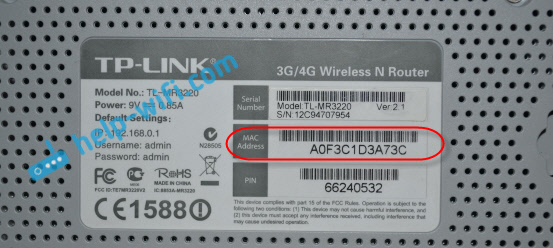
Taip atrodo „Zyxel“ įrenginiuose:

„Asus Mac“ adreso maršrutizatoriuose taip pat nurodomi lipduke:
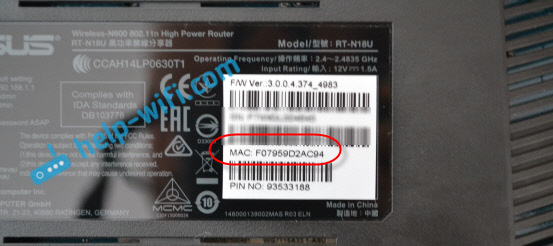
Manau, kad tai išsiaiškinau. Mes žiūrime adresą, skambinkite palaikant teikėją (arba per svetainę), o teikėjas nustato jūsų maršrutizatoriaus MAC adresą.
Kaip pakeisti MAC adresą maršrutizatoriuje?
Taip pat nieko sudėtingo. Turite pereiti į maršrutizatoriaus nustatymus, atidaryti norimą skirtuką ir pakeisti arba klonuoti adresą. Yra dvi parinktys: maršrutizatoriaus nustatymuose galite rankiniu būdu užregistruoti naują „Mac“ adresą arba klonuoti jį iš kompiuterio, kuris yra prijungtas prie maršrutizatoriaus per kabelį (iš kurio nustatote).
Jei norite iš kompiuterio klonuoti „Mac“ adresą, tada tinklo kabeliu prijunkite prie maršrutizatoriaus kompiuterį, prie kurio buvo pririštas internetas. Ir iš jos pasidarykite sąranką. Svarbu.„Mac“ adresų pakeitimas „TP-Link“ maršrutizatoriuose
Eikite į maršrutizatoriaus nustatymus 192.168.1.1, arba 192.168.0.1. Jei jis neveikia, pamatykite šią instrukciją. Tada eik į skyrių Tinklas (Tinklas) - MAC klonas (Klonavimo „Mac“ adresas). Lauke WAN MAC adresas Galite rankiniu būdu užregistruoti norimą adresą arba spustelėti mygtuką Klono „Mac“ adresas ir klonuokite jį iš kompiuterio.
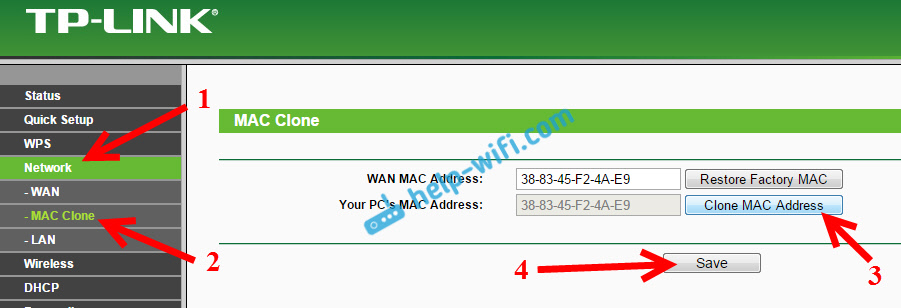
Nepamirškite išsaugoti nustatymų mygtuku Sutaupyti, Ir paleiskite maršrutizatorių iš naujo.
„Clon Mac“ adresas ASUS maršrutizatoriuje
Pirmiausia mes einame į savo maršrutizatoriaus nustatymus. Atidarykite skirtuką internetas. Bus laukas MAC adresas. Nurodykite norimą adresą arba spustelėkite mygtuką „Clone Mac“.
Spustelėkite mygtuką Kreiptis išsaugoti pokyčius.
Instrukcijos maršrutizatoriams „Zyxel“
„Zyxel Keenetice“ įrenginiuose atidarome nustatymus 192 m.168.1.1, eikite į „Nustatymų“ skyrių internetas, Pasirinkite norimą ryšį ir meniu „Drop -down“ MAC adresas Pasirinkti Paimkite iš savo kompiuterio, arba Įveskite rankiniu būdu.
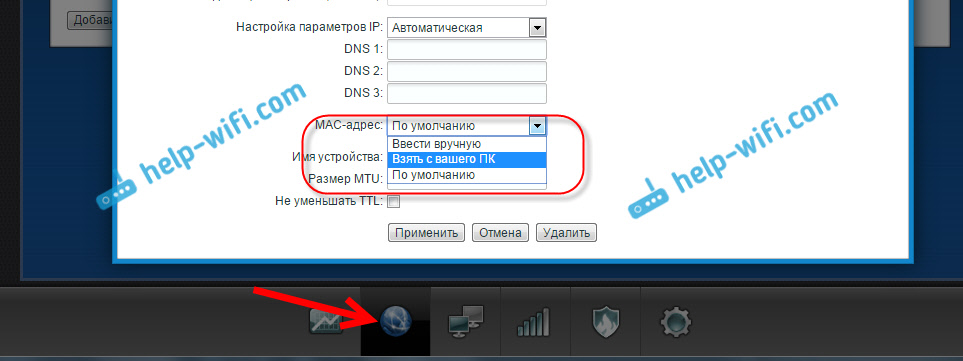
Nepamirškite pritaikyti nustatymų.
„Mac“ adresų pakeitimas „D-Link“ maršrutizatoriuose
Atidarykite „D-Link“ maršrutizatoriaus nustatymus (adresas 192.168.0.1) ir eikite į skirtuką Tinklas - Wan. Pasirinkite reikiamą ryšį, o „Mac“ lauke galite nustatyti savo adresą arba spustelėdami specialų mygtuką, uždarydami „Mac“ adresą iš kompiuterio į „D-Link“ maršrutizatorių.

Išsaugokite nustatymus spustelėdami mygtuką Kreiptis.
- « Kaip nustatyti maršrutizatorių, jei paslaugų teikėjas pasikeitė?
- Kaip nustatyti „Wi-Fi“ maršrutizatorių iš planšetinio kompiuterio ar telefono? »

